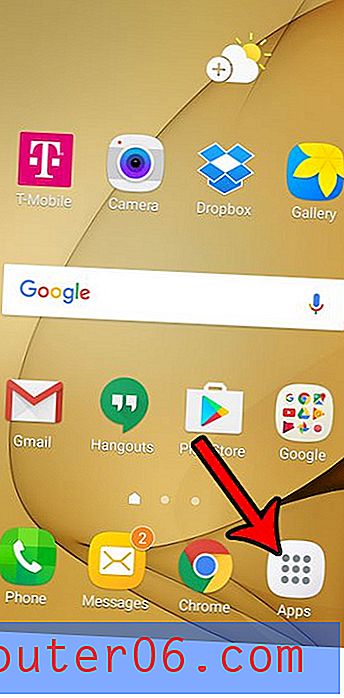Slik endrer du skriftfargen for et helt dokument i Word 2013
Du kan oppdage at du trenger å vite hvordan du endrer skriftfarge for et helt dokument i Word 2013 hvis du har kopiert og limt inn informasjon fra forskjellige steder og har et regnbueutvalg av forskjellig farget tekst. Dette kan se uprofesjonelt ut, og det kan være distraherende for leserne dine.
Det kan virke som en skremmende oppgave å utføre hvis du har et langt dokument med mange forskjellige farger, men du kan faktisk endre skriftfargen for hele dokumentet på samme tid, med bare noen få klikk. Trinnene for å oppnå dette finner du i veiledningen vår nedenfor.
Endre skriftfargen for et helt dokument i Word 2013
Trinnene i denne artikkelen skal velge all teksten i dokumentet, og deretter endre skriftfargen for all teksten til fargen du velger.
Trinn 1: Åpne dokumentet i Word 2013.
Trinn 2: Klikk hvor som helst inne i dokumentet, og trykk deretter Ctrl + A på tastaturet for å velge innholdet i dokumentet.

Trinn 3: Klikk på kategorien Hjem øverst i vinduet.
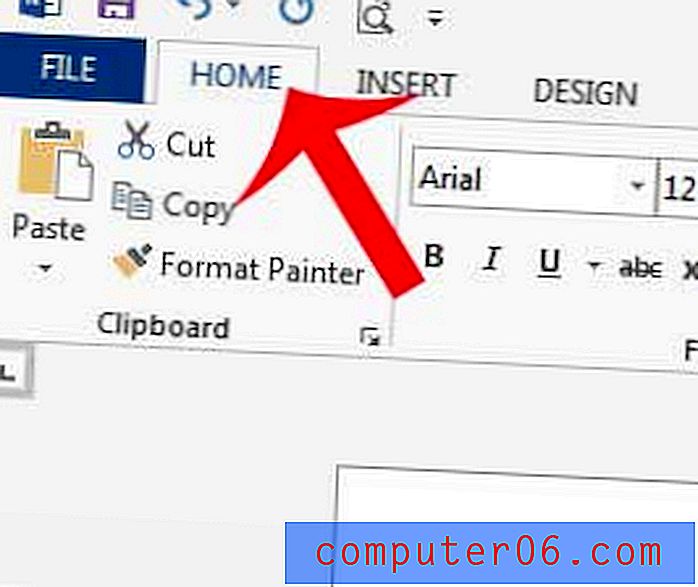
Trinn 4: Klikk på pilen til høyre for Font Color- knappen i Font- delen i navigasjonsbåndet, og klikk deretter på fargen du vil bruke for hele dokumentet.
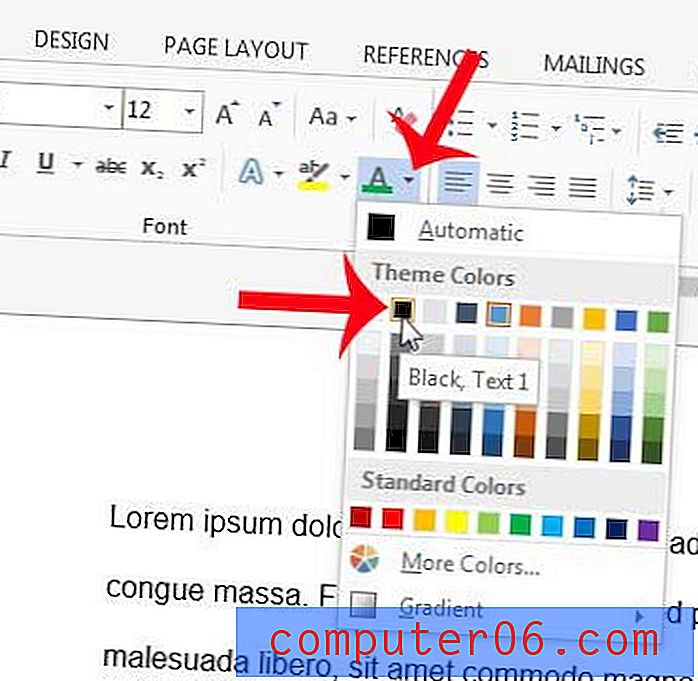
Nå som du har lært hvordan du endrer skriftfargen for et helt dokument i Word 2013, kan du oppleve at det også er forskjellige skrifter og tekststørrelser som blir brukt også. Du kan bruke samme metode for å endre disse alternativene også. Mens all teksten i dokumentet er valgt, klikker du bare på de andre fontalternativene som må endres.
Er det for mange justeringer som må gjøres i dokumentet for å gjøre det ensartet i utseendet, eller har du problemer med å bestemme hvilke alternativer du trenger å endre? Noen ganger er det beste å gjøre bare å fjerne all formateringen som brukes på dokumentet. Denne artikkelen vil vise deg hvordan du kan fjerne all formatering i Word 2013 og bruke standardinnstillingene på dokumentet i stedet.